 Desenhe um retângulo de 500 pixels de largura por 400 pixels de altura, e preencha-o com a textura Céu Noturno da biblioteca de Exemplos 5 e retire sua cor de controno.
Desenhe um retângulo de 500 pixels de largura por 400 pixels de altura, e preencha-o com a textura Céu Noturno da biblioteca de Exemplos 5 e retire sua cor de controno.  Logo após selecione a Ferramenta Papel Gráfico (D), e configure-a para ter 8 colunas e 4 linhas. Desenhe-o na tela depois alterne para a Ferramenta Seleção. Através da Barra de Propriedades configure-o para 250 pixels de largura por 125 de altura através da Barra de Propriedades.
Logo após selecione a Ferramenta Papel Gráfico (D), e configure-a para ter 8 colunas e 4 linhas. Desenhe-o na tela depois alterne para a Ferramenta Seleção. Através da Barra de Propriedades configure-o para 250 pixels de largura por 125 de altura através da Barra de Propriedades. 
Posicione-o junto com o canto inferior esquerdo do retângulo, logo após duplique-o. Os papéis gráficos devem ficar colados um no outro como mostra a figura.
Obs.: Quando o contorno vermelho que é mostrado na figura abaixo aparecer, basta soltar o botão do mouse que o papel gráfio automaticamente tomará essa posição na página.
Selecione o papel gráfico da direita e acesse Efeitos --> Adicionar perspectiva. Arraste o ponto de controle superior direito para cima mantendo pressionado a tecla CTRL até que ele fique conforme a figura abaixo.
Selecione o outro papel gráfico (o que ainda não sofreu alterações) e acesse Efeitos --> Lentes. Aplique a este papel gráfico um efeito de lente Aumentar brilho com uma taxa de 10%
Selecione agora o papel gráfico que sofreu o efeito de perspectiva e pressione CTRL+U para desagrupá-lo (Organizar --> Desagrupar). Deixe-os selecionados e aplique neles um efeito de lente aumentar brilho com taxa de 25%. A sua imagem tem que estar igual a essa.
Agora basta selecionar alguns quadrados à sua escolha e movimentá-los usando as setas direcionais e, caso queira, manter pressionadas as tecals CTRL ou SHIFT para poder, movimentá-los. A dica é não abusar muito na quantidade de quadrados que serão movidos. Para este exemplo eu utilizei 10 dos 32 quadrados existentes.
Só uma dica: as setas direcionais movimentam o objeto em 30 pixels na direção desejada. Mantendo pressionada a tecla CTRL essa movimentação passa a ser de 15 pixels, e caso mantenha a tecla CTRL pressionada o objeto será movimentado em 60 pixels.
No fim seu desenho deve estar conforme este:
CONFIRA E COMPARE PREÇOS DE TV'S ACIMA DE 30 POLEGADAS CLICANDO AQUI

























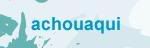

0 comentários
Postar um comentário